


점진 심볼 맵을 생성하면 더 큰 심볼이 더 큰 값을 의미하고 숫자 값도 나타낼 수 있습니다. 점진 심볼 맵에는 개수 및 양(크기) 스마트 매핑 심볼 유형이 사용됩니다. 점진 심볼 맵을 사용하면 "어디에 있습니까?", 가장 큰 곳은 어디입니까? 가장 작은 곳은 어디입니까?
점진 심볼을 통해 높은 값과 낮은 값이 쉽게 구별되므로 맵에서 그 차이를 나타내고 비교할 수 있습니다. 표시하는 내용을 명확히 나타내도록 심볼의 크기를 조정합니다.
예시
보험 회사에서 폭풍 해일 지역 내에 있는 자사의 보험 증권 수를 비롯하여 관련된 위험도를 확인하는 평가를 수행하고 있습니다. 총 보험가액(TIV)이 사용된 점진 심볼 맵을 통해 최고가의 보험 증권이 있는 폭풍 해일 지역을 확인할 수 있습니다.
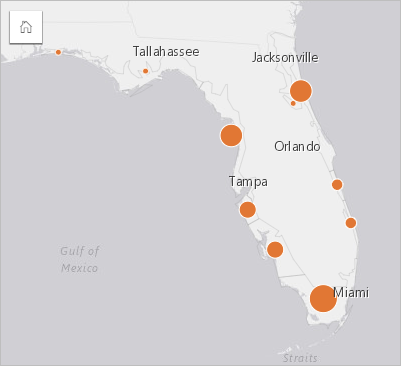
위의 점진 심볼 맵은 보험 증권 및 폭풍 해일 레이어 간의 공간 집계가 수행된 결과입니다. 맵의 남쪽 끝 부분에 최고 TIV가 가장 큰 심볼로 표시되어 있습니다.
점진 심볼 맵 생성
점진 심볼 맵을 생성하려면 다음 단계를 완료하세요.
- 데이터 창에서 데이터셋을 확장하여 필드가 보이도록 합니다.
- 숫자 필드
 를 선택합니다.
를 선택합니다.팁:
데이터 창의 검색 표시줄을 사용하여 필드를 검색할 수 있습니다.
- 필드를 페이지에 드래그하여 맵 드롭 영역에 드롭합니다.
비고:
필드를 선택하고 데이터 창 위의 맵 버튼을 클릭하여 맵을 생성할 수도 있습니다.
점진 심볼 맵은 개수 및 양(크기)을 심볼 유형으로 사용하여 생성됩니다.
공간 집계를 수행한 경우에도 점진 심볼 맵이 생성됩니다.
사용 참고 사항
레이어 옵션 창은 레이어 이름 옆에 있는 화살표를 클릭하여 접근할 수 있으며 다음 구성 옵션이 포함됩니다.
- 범례 탭
 을 사용하면 각 클래스의 분류 값 및 개수를 보고 클래스를 기반으로 선택할 수 있습니다.
을 사용하면 각 클래스의 분류 값 및 개수를 보고 클래스를 기반으로 선택할 수 있습니다. - 심볼 탭
 을 사용하여 다음을 수행하세요.
을 사용하여 다음을 수행하세요. - 애노테이션 탭
 을 사용하여 레이어의 맵 팝업을 구성하고 레이블을 활성화할 수 있습니다.
을 사용하여 레이어의 맵 팝업을 구성하고 레이블을 활성화할 수 있습니다. - 모양 탭
 에서는 다음을 수행할 수 있습니다.
에서는 다음을 수행할 수 있습니다.- 심볼 - 심볼 크기, 채우기 색상, 윤곽선 두께 및 색상, 레이어 투명도 등의 심볼 스타일 등록정보를 변경합니다.
- 레이어 효과 - 블룸 및 그림자 넣기 효과를 활성화합니다.
- 속성 탭
 에서는 맵에 선택되어 있는 피처에 대한 세부정보를 확인할 수 있습니다.
에서는 맵에 선택되어 있는 피처에 대한 세부정보를 확인할 수 있습니다.
맵 카드를 뒤집으려면 카드 뒤집기 버튼  을 클릭합니다. 카드 뒷면에는 맵 설명을 입력할 수 있는 텍스트 상자와 통계 정보가 포함되어 있습니다.
을 클릭합니다. 카드 뒷면에는 맵 설명을 입력할 수 있는 텍스트 상자와 통계 정보가 포함되어 있습니다.
점진 심볼 맵 작동 방식
점진 심볼 맵은 데이터 분류를 사용하여 심볼을 숫자 범위에 적용합니다. 사용할 분류 방법은 사용 중인 데이터와 맵에서 전달하려는 정보에 따라 달라집니다.
점진 심볼 맵에는 다음과 같은 분류 옵션을 사용할 수 있습니다.
| 분류 방법 | 설명 | 예시 |
|---|---|---|
네츄럴 브레이크 | 클래스는 데이터에 내재된 자연스러운 그룹화를 기반으로 합니다. 이 방법이 기본 분류입니다. 네츄럴 브레이크 방법은 데이터의 자연스러운 그룹화를 강조하려는 경우에 사용해야 하며 서로 다른 데이터로 생성된 맵을 비교하는 데 사용할 수는 없습니다. | 네츄럴 브레이크를 사용하면 도시 전체에서 네이버후드의 범죄 수를 비교할 수 있습니다. 총 범죄 수가 비슷한 네이버후드는 동일한 심볼 크기로 심볼화되도록 총 범죄 수가 그룹화됩니다. |
등간격 | 속성 값 범위를 같은 크기의 하위 범위로 나눕니다. 등간격 분류는 다른 값을 기준으로 속성의 양을 강조하는 방법으로서 친숙한 범위의 데이터에 사용해야 합니다. | 등간격을 사용하면 매장 지점 간의 총 매출액을 비교할 수 있습니다. 4개 그룹을 사용할 경우 매장은 25% 범위로 나뉩니다. |
등도수 | 속성을 동일한 수의 피처가 있는 그룹으로 나눕니다. 등도수 분류는 유사한 값을 여러 클래스에 배치함으로써 맵의 모양이 왜곡될 수 있습니다. 따라서 이 분류 방법은 비교적 균일한 데이터에 사용해야 합니다. 등도수 분류를 시각적 순위 매기기 방법으로 사용할 수도 있습니다. | 등도수를 사용하면 지정된 해의 국가 간 탄소 배출량을 비교할 수 있습니다. 100개국의 배출량이 데이터셋에 포함되어 있으며 10개 그룹을 적용할 경우 탄소 배출국 그룹 간의 구별(최고 배출 10개국, 최저 배출 10개국 등)은 가능하지만 그룹 내에서는 구별할 수 없습니다. |
표준편차 | 피처의 속성이 평균값에서 얼마나 다른지에 따라 피처를 분류합니다. 표준편차 방법은 정규 분포를 따르는 데이터셋에 가장 효과적이며 평균 또는 평균으로부터의 거리가 중요한 분석에 적합합니다. | 표준편차를 사용하면 주 전체의 병원 입원 수를 비교할 수 있습니다. 해당 맵을 사용하여 평균 입원 수의 병원 위치와 평균 입원 수를 초과하거나 미만인 표준편차가 하나 또는 두 개인 병원 위치를 확인할 수 있습니다. |
분류되지 않음 | 숫자 데이터는 불연속 데이터가 아닌 연속 단위로 표시됩니다. 분류되지 않은 방법은 데이터의 비례적 변화를 확인하려는 경우에 사용해야 합니다. | 분류되지 않은 색상 램프를 사용하면 국가 간의 탄소 배출량을 비교할 수 있습니다. 등도수 분류와 달리 이 방법에서는 각 국가별로 약간 다른 심볼 크기(예시: 최상위 탄소 배출국의 경우 두 번째로 높은 배출국보다 약간 더 큰 심볼이 사용됨)가 사용되므로 모든 국가 간에 구별이 가능합니다. |
수동 | 데이터에 해당하는 클래스 구분점을 수동으로 추가합니다. 수동 방법은 동일한 그룹으로 여러 맵을 생성하려는 경우와 같이 데이터에 적용해야 하는 알려진 범위가 있는 경우에 사용해야 합니다. | 수동 분류를 사용하면 도시 전체에서 시간에 따른 네이버후드의 빈 집 수를 비교할 수 있습니다. 수동 분류는 동일한 그룹을 두 맵에 적용하여 분류의 차이로 인한 잘못된 가정 없이 패턴과 비교가 이루어질 수 있도록 하는 데 사용할 수 있습니다. |
리소스
다음과 같은 리소스를 사용하여 자세히 알아보세요.